Uklanjanje softvera sa Ubuntu sistema može biti komplikovano. Rad sa terminalom može biti zastrašujući za nove korisnike, a čak i Ubuntu Software Center ima svoje nedostatke. Srećom, postoji jednostavniji metod za deinstalaciju programa na Ubuntu-u: qUninstaller. To je lagan grafički alat koji olakšava proces deinstalacije bilo kog softvera.
Napomena: Za korišćenje qUninstaller-a potreban je Python 2.7+ i Ubuntu 16.04 ili noviji.
Instalacija qUninstaller-a
Dobijanje qUninstaller-a na Ubuntu-u ne liči na instalaciju drugih aplikacija. Nećete ga pronaći u Ubuntu Software Centru, niti u standardnim Ubuntu repozitorijumima. Umesto toga, korisnici koji žele najnoviju verziju qUninstaller-a moraju preuzeti samostalnu Debian paket datoteku.
Instalacija programa putem preuzetog .deb paketa nije problematična, ali treba imati na umu jednu stvar: programi koje preuzimate sa interneta nemaju automatsku mogućnost ažuriranja. Ako se pojavi nova verzija qUninstaller-a, verovatno ćete morati ručno da instalirate novo ažuriranje.
Da biste instalirali qUninstaller, posetite zvaničnu stranicu za preuzimanje na SourceForge-u. Kliknite na „Download“ da preuzmete najnoviju verziju. Nakon što se paket preuzme, otvorite terminal i koristite komandu `cd` da pređete u direktorijum `~/Downloads` na vašem Ubuntu računaru.
cd ~/Downloads
Kada uđete u direktorijum za preuzimanja, koristite alat `dpkg` za instaliranje paketa na sistem.
sudo dpkg -i quninstaller_1.2_all.deb
Pokretanje alatke `dpkg` za instalaciju qUninstaller-a neće se uspešno završiti zbog nekih nedostajućih zavisnosti. Ovo ne znači da je vaša Ubuntu instalacija pokvarena. To samo znači da qUninstaller ima problem sa ručnom instalacijom neophodnih sistemskih fajlova. Zbog toga ćete videti grešku koja kaže „cannot resolve“. Ovo je lako popraviti. Pokrenite `install -f` da ispravite i instalirate sve nedostajuće biblioteke i programe koje qUninstaller zahteva da radi na Ubuntu-u.
sudo apt install -f
Instalacija Python-pip
Nakon što rešite zavisnosti qUninstaller-a, program bi trebao biti uspešno instaliran na Ubuntu. Međutim, možda još uvek neće ispravno raditi. Iz nekog razloga, kada koristite ovu aplikaciju na Ubuntu-u, Python biblioteka se ne instalira kako treba. Zbog toga, pokretanje „qUninstaller-a“, posebno na Ubuntu 18.04, će rezultirati odbijanjem programa da se pokrene. Ovaj problem proizilazi iz činjenice da Debian paket nije instalirao Pyxdg tokom procesa podešavanja.
Bez brige! Ovo je vrlo lako popraviti. Prvo instalirajte `python-pip`. Instaliranje `python-pip`-a će vam omogućiti da instalirate bitne Python biblioteke, posebno one kritične za qUninstaller.
sudo apt install python-pip
Samo instaliranje `python-pip`-a bi trebalo biti dovoljno, jer njegova instalacija donosi sa sobom i neke važne Python datoteke. Ako samo instaliranje `python-pip`-a nije dovoljno da program proradi, takođe ćete morati da koristite `pip` da preuzmete nedostajuću biblioteku. Python biblioteka koja nedostaje je Pyxdg i ključna je za qUninstaller. Na sreću, možete je instalirati na svom sistemu pomoću `pip`-a.
Važno je napomenuti da, pošto je qUninstaller instaliran na Ubuntu-u na sistemskom nivou, i Pyxdg biblioteka treba biti. Da biste dobili Pyxdg na Ubuntu-u, pokrenite sledeću komandu u terminalu.
sudo python-pip install pyxdg
Dobijanje Pyxdg-a rešava problem koji se ponekad može pojaviti prilikom instalacije qUninstaller-a.
qUninstaller na Debianu
Iako je ovaj vodič fokusiran na Ubuntu, korisnici Debiana takođe mogu koristiti ovaj program, budući da Ubuntu i Debian dele istu osnovnu arhitekturu. Za instalaciju, posetite SourceForge i preuzmite najnoviji .deb. Zatim otvorite terminal i instalirajte ga.
Napomena: qUninstaller će verovatno dobro raditi na Debianu 9. Isto se ne može reći za Debian Testing i Unstable. Koristite na sopstvenu odgovornost!
cd ~/Downloads sudo dpkg -i quninstaller_1.2_all.deb sudo apt install -f
Kao i na Ubuntu-u, možda ćete morati da instalirate `python-pip` i `pyxdg` da bi ispravno funkcionisao:
sudo apt install python-pip sudo python-pip install pyxdg
Korišćenje qUninstaller-a
Sada kada je qUninstaller instaliran, možete ga koristiti za uklanjanje programa sa Ubuntu-a ili Debiana. Otvorite Gnome dash i pretražite „qUninstaller“ da biste ga pokrenuli. Kada se otvori, videćete listu svih instaliranih programa na vašem Ubuntu računaru. Skrolujte kroz listu i pronađite pakete koje želite da uklonite. Na listi izaberite program koji želite da deinstalirate sa Ubuntu-a. Nakon što ga odaberete, kliknite na dugme „deinstaliraj“ da započnete proces deinstalacije.
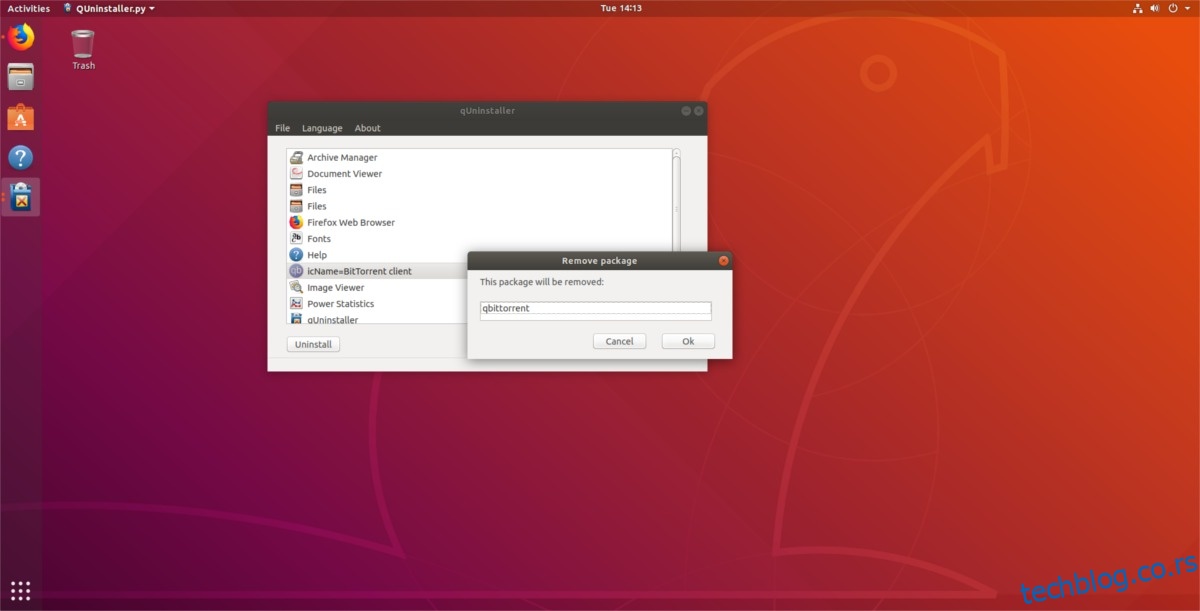
Za korišćenje qUninstaller-a nije potreban root pristup prilikom pokretanja. Umesto toga, tražiće lozinku samo kada je sve spremno za uklanjanje. Kada kliknete na dugme „deinstaliraj“, pojaviće se iskačući prozor koji od trenutnog korisnika traži lozinku. Unesite je i dajte qUninstaller-u privremeni pristup sistemskom nivou.
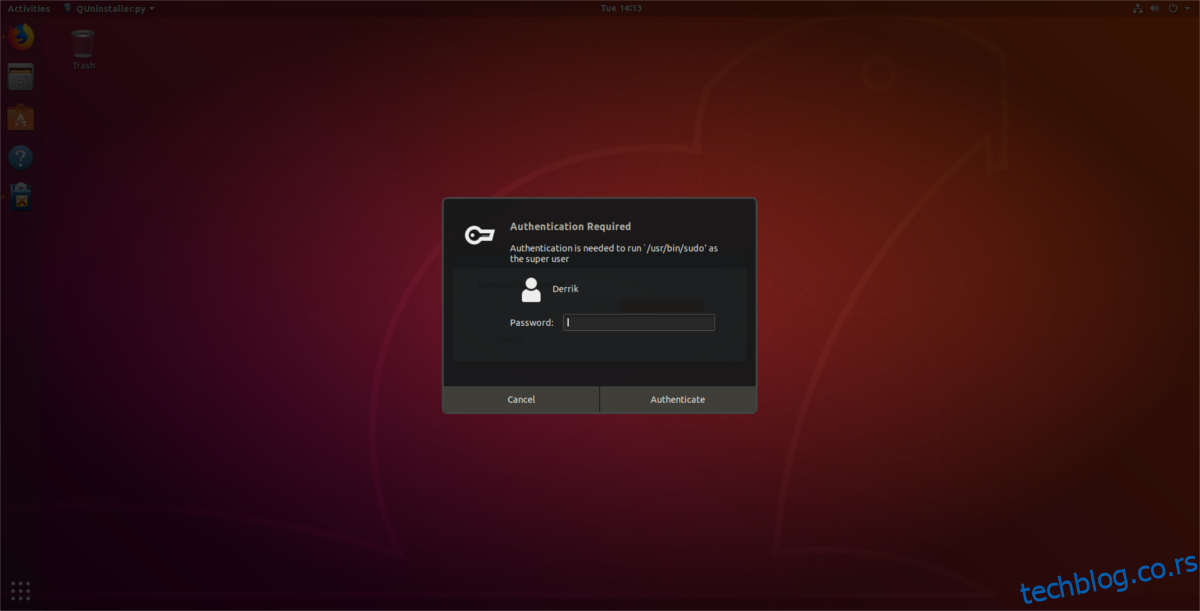
Nakon što unesete lozinku, qUninstaller aplikacija će proći kroz proces deinstalacije programa sa vašeg Ubuntu računara. Kada se završi, vratiće se u glavni prozor za selekciju. Da biste uklonili više programa, ponovite gore navedeni proces.